La herramienta de niveles y curvas de tono
Ajuste el contraste, las curvas del tono (brillo) y el balance del color. Puede realizar ajustes en partes específicas del intervalo de tonos, mejorando las imágenes sin sacrificar los detalles. Se puede utilizar para explotar al máximo la gama y el rango dinámico de impresoras, monitores u otros dispositivos específicos.
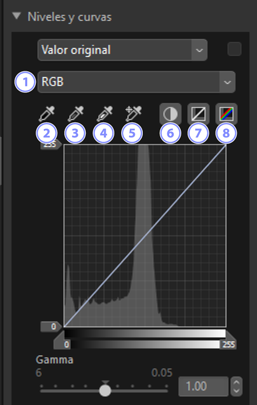
Canal
- Elija el canal al que se aplicarán los cambios.
Fijar punto negro
- Haga clic en este botón y, a continuación, haga clic en la imagen para muestrear los colores del píxel bajo el cursor. Los controles deslizantes del punto negro de los canales [Rojo], [Verde] y [Azul] se ajustarán a los valores del píxel seleccionado.
Fijar punto de medios tonos
- Haga clic en este botón y, a continuación, haga clic en la imagen para muestrear los colores del píxel bajo el cursor. La gamma de los canales [Rojo], [Verde] y [Azul] se ajustará para ecualizar los valores RGB del píxel seleccionado.
Fijar punto blanco
- Haga clic en este botón y, a continuación, haga clic en la imagen para muestrear los colores del píxel bajo el cursor. Los controles deslizantes del punto blanco de los canales [Rojo], [Verde] y [Azul] se ajustarán al píxel seleccionado.
Agregar punto de anclaje
- Haga clic en este botón y, a continuación, haga clic en la imagen para añadir puntos a las curvas de todos los canales correspondientes a los valores del píxel bajo el cursor.
Contraste automático
- Ajuste automáticamente los puntos blanco y negro para configurar la distribución de colores para cada canal.
Restablecer el canal actual
- Restablece la curva predeterminada para el canal actual.
Restablecer todos los canales
- Restablece las curvas predeterminadas para todos los canales.
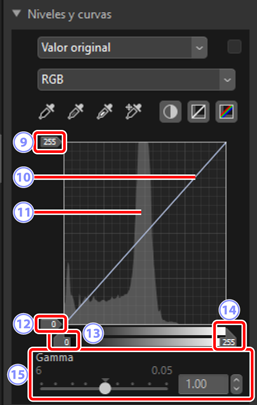
Control deslizante de la salida del punto blanco
- Seleccione el nivel de salida máximo para la imagen actual. Arrastrar hacia abajo el control deslizante reduce el brillo de los píxeles más brillantes.
Curva de tonos
- La pendiente y la forma de la curva determinan el brillo de la imagen en la porción correspondiente de la gama de tonos. Los puntos de anclaje añadidos a la curva pueden eliminarse pulsando la tecla Eliminar o arrastrándolos fuera de la paleta.
Histograma
- Visualice cómo los píxeles de la imagen se distribuyen con respecto al brillo.
Control deslizante de la salida del punto negro
- Seleccione el nivel de salida mínimo para la imagen actual. Arrastrar hacia arriba el control deslizante aumenta el brillo de los píxeles más oscuros.
Control deslizante de entrada del punto negro
- Arrastrar el control deslizante hacia la derecha ajusta los píxeles de la parte de la gama de tonos a su izquierda al nivel de salida mínimo (negro, o cuando se selecciona un canal de color específico, sin color); los píxeles restantes se adaptan a la nueva gama de tonos.
Control deslizante de entrada del punto blanco
- Arrastrar el control deslizante hacia la izquierda ajusta los píxeles de la parte de la gama de tonos a su derecha al nivel de salida máximo (blanco, o cuando se selecciona un canal de color específico, el valor máximo de dicho canal); los píxeles restantes se adaptan a la nueva gama de tonos.
[Gamma]
- Arrastrar hacia la izquierda el control deslizante aumentará el brillo de los tonos medios, mientras que arrastrarlo hacia la derecha los oscurecerá.
Muestreo del canal actual
Para aplicar las herramientas de contraste automático, punto negro, punto blanco y agregar punto de anclaje solamente al canal actual, haga clic en la herramientas mientras pulsa la tecla de control (o en macOS, la opción).
